- כאשר מנסים לגשת לתיקיות או אפליקציות מסוימות, ה הגישה נדחתה הודעה עשויה להופיע, להפריע לעבודה שלך.
- הדבר הראשון שעליך לעשות הוא לשנות את הבעלים של הספרייה.
- תוכנת האנטי-וירוס שלך עשויה להיות המקור לבעיה זו, אז הקפד לבדוק אותה.

איקסהתקן על ידי לחיצה על הורד את הקובץ
תוכנה זו תתקן שגיאות מחשב נפוצות, תגן עליך מאובדן קבצים, תוכנות זדוניות, כשל חומרה ותייעל את המחשב שלך לביצועים מקסימליים. תקן בעיות במחשב והסר וירוסים כעת ב-3 שלבים פשוטים:
- הורד את Restoro PC Repair Tool שמגיע עם טכנולוגיות מוגנת בפטנט (פטנט זמין פה).
- נְקִישָׁה התחל סריקה כדי למצוא בעיות של Windows שעלולות לגרום לבעיות במחשב.
- נְקִישָׁה תקן הכל כדי לתקן בעיות המשפיעות על האבטחה והביצועים של המחשב שלך
- Restoro הורד על ידי 0 הקוראים החודש.
ה הגישה נדחתה שגיאה מונעת ממך להסיר או לגשת לספריות מסוימות במחשב שלך, אך ברוב המקרים, תוכל לעקוף שגיאה זו על ידי מעבר לחשבון מנהל המערכת במחשב.
הסיבה מאחורי זה יכולה להיות שאין לך את ההרשאות המתאימות או שיש מחלוקת בין קבצים שונים בכונן הקשיח של המחשב שלך.
אם ברצונך לפתור בעיות אלה, כמו גם להעניק לעצמך הרשאות קובץ מלאות, עיין בשלבים המפורטים להלן.
למה אני מקבל את גישה נדחתה שגיאה בווינדוס 11?
אנשים הביעו חוסר שביעות רצון ושאלו מדוע נאסרה גישה לתיקיות במחשב האישי שלהם. האם Windows במצב פתרון בעיות או שהוא פגום? 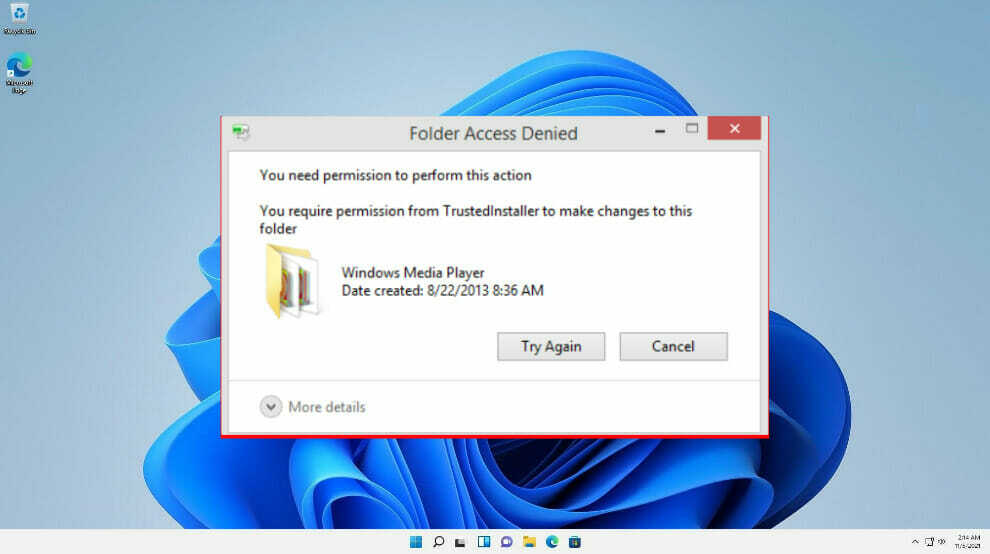
גישה נדחתה יכול להיגרם ממגוון בעיות אחרות, כגון העברת קובץ או תיקיה, העתקה, פגום או מחיקה.
ההסבר הנפוץ ביותר לכך הוא שאין לך הרשאה לצפות בקבצים מכיוון שלא נתת אישור בהגדרות המחשב שלך. ייתכן ששם המשתמש שלך לא נשמר כמנהל מערכת.
לפעמים, יש גם בעיות בעלות שמביאות לתופעה דומה הגישה סורבה שגיאה או שהקובץ שלך עשוי להיות מוצפן, מה שמוביל לשגיאה זו.
ייתכן שהגישה נאסרה בגלל תוכנת אנטי-וירוס של צד שלישי. תוכניות מסוימות יכולות לטעות באשף הגדרה מקורי להיות משהו אחר, שאחרת הוא זיהוי חיובי שגוי.
השיטות והכלים הטובים ביותר שיאפשרו לך לגשת לקבצים נחקרו בפירוט נוסף, בסעיף הקרוב.
איך אני מתקן את גישה נדחתה שגיאה בווינדוס 11?
1. השתמש בניהול מחשב
- לחץ לחיצה ימנית על הַתחָלָה כפתור ובחר ניהול מחשב.
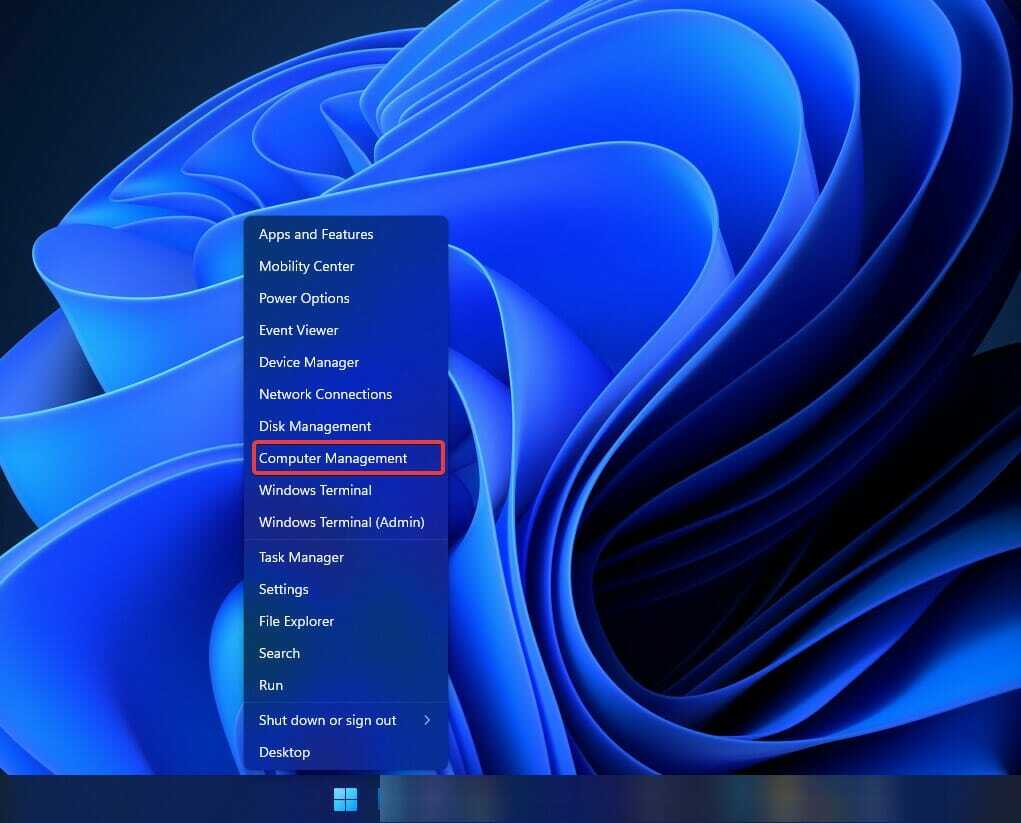
- לְהַרְחִיב משתמשים וקבוצות מקומיים, ואז פתח את משתמשים תיקייה.
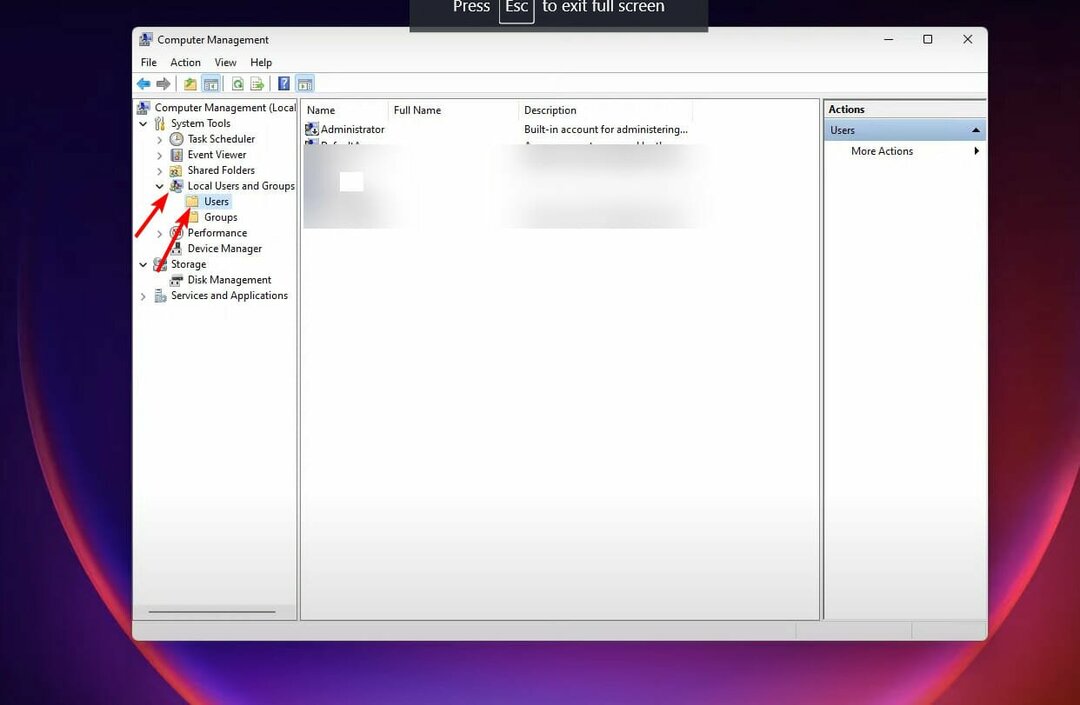
- לחץ לחיצה ימנית על מנהל, ואז הקש על נכסים.
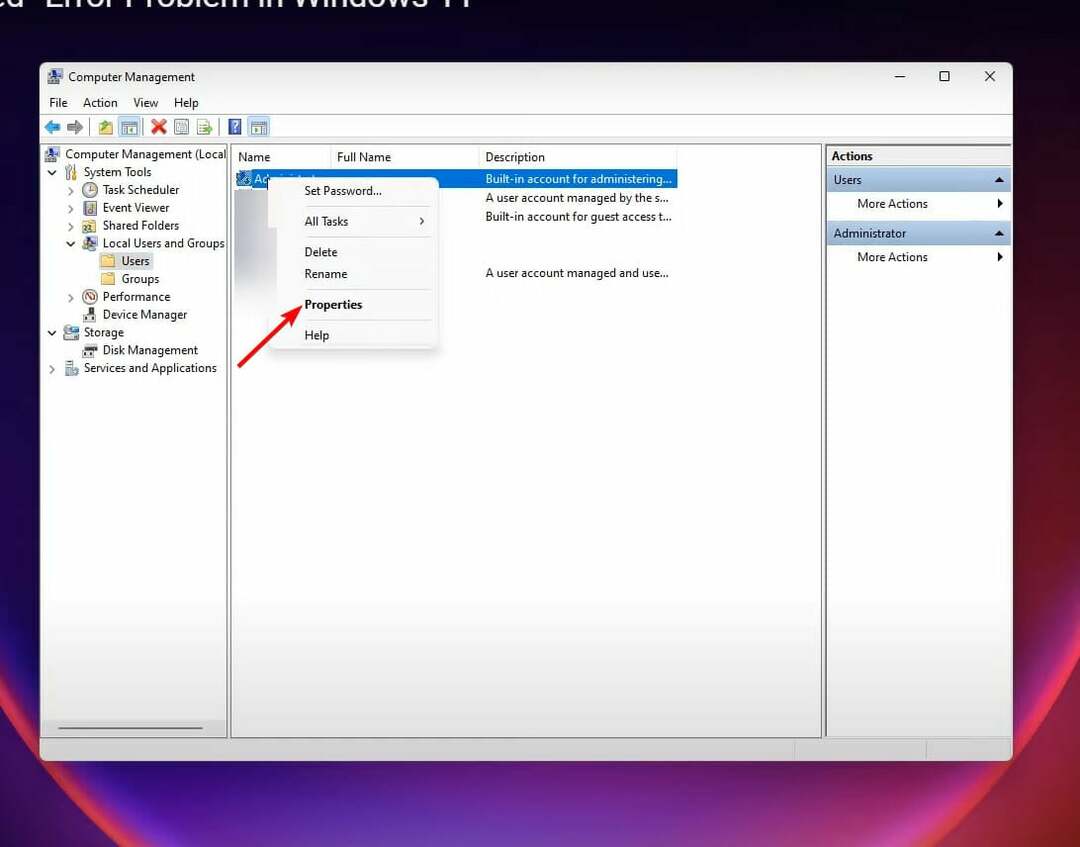
- בטל את הסימון בתיבה שליד החשבון מושבת ולחץ על להגיש מועמדות וה בסדרכפתור בצד התחתון.
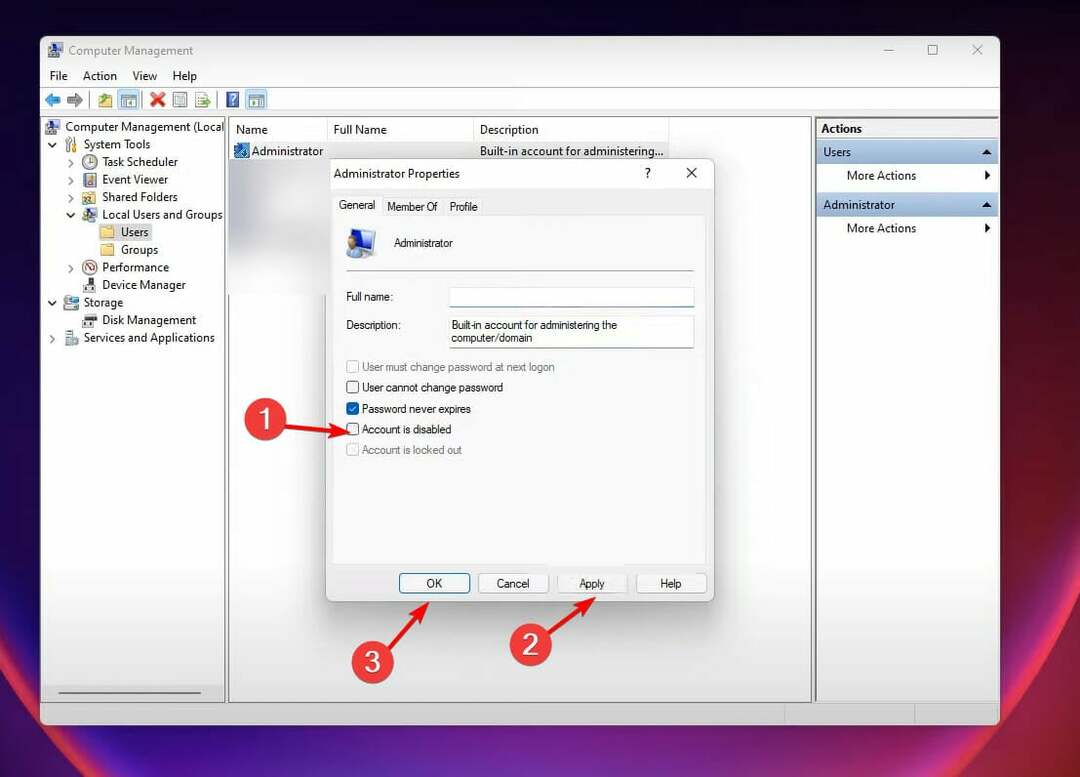
- הקלק על ה קבוצות תיקיה בצד שמאל, לחץ לחיצה ימנית על מנהל, ואז הקש על נכסים.
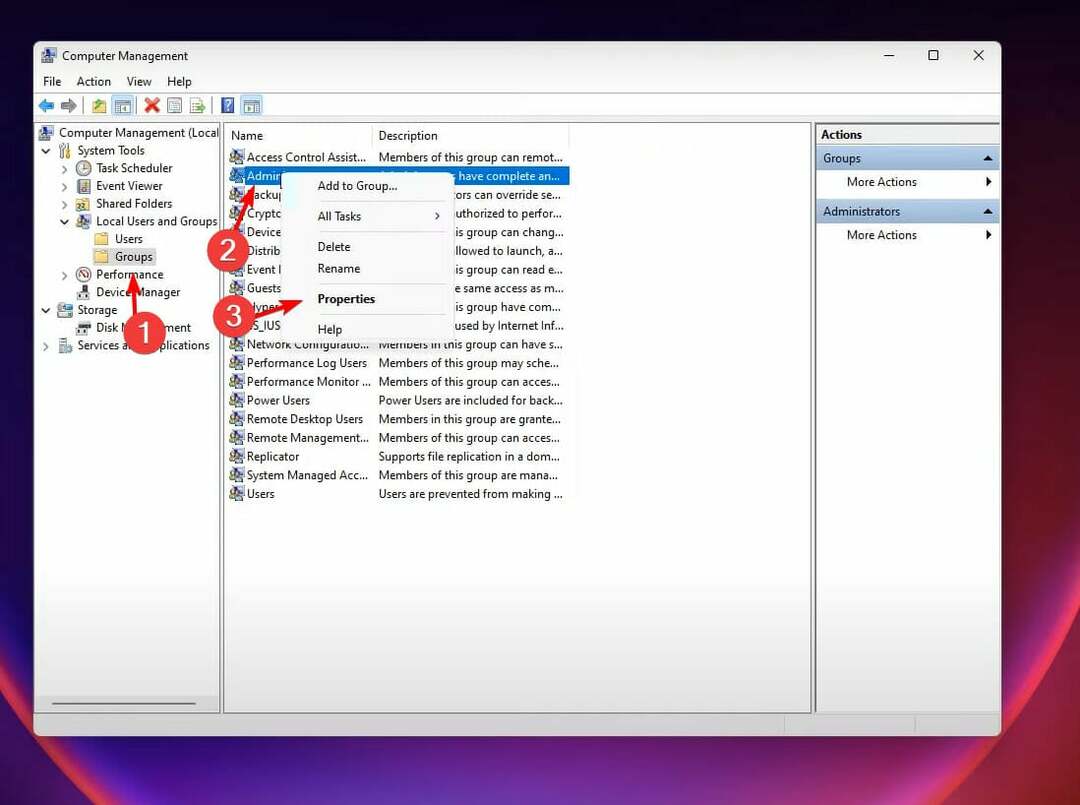
- הקלק על ה לְהוֹסִיף לַחְצָן.
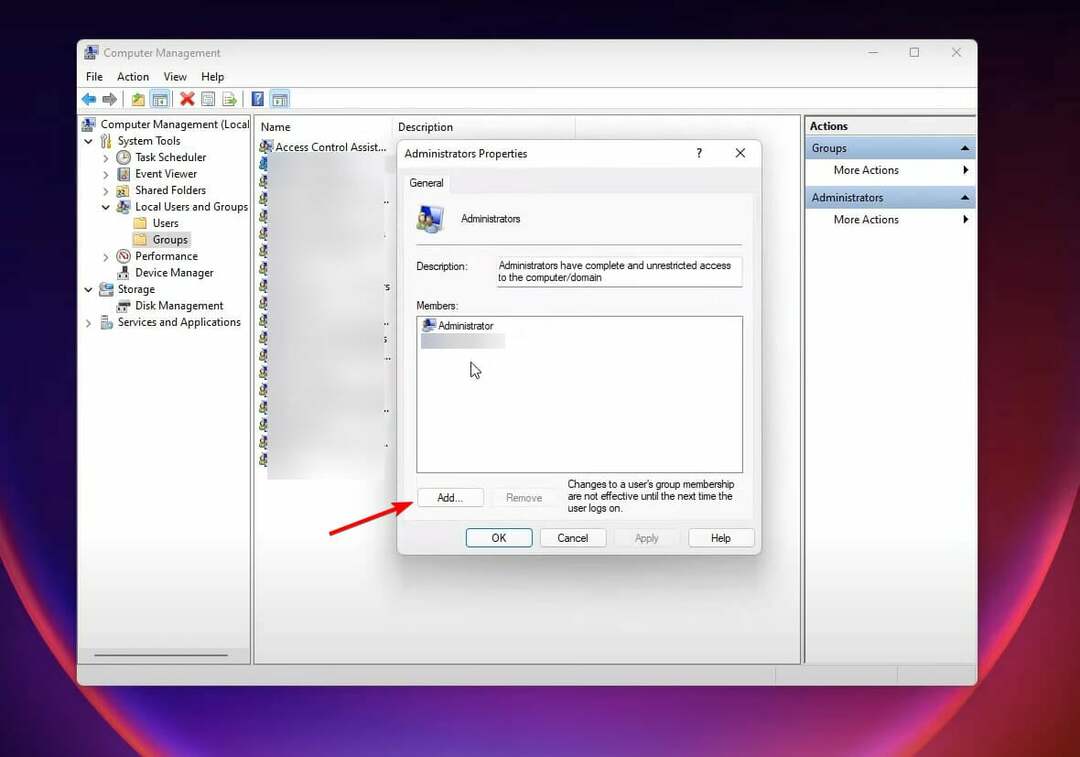
- הזן את המילה מִבְחָן בחלון שנפתח, לחץ על בדוק שמות, ואז הקש על להגיש מועמדות וה בסדר לחצן בחלון הנוכחי כמו גם ב- נכסים חַלוֹן.
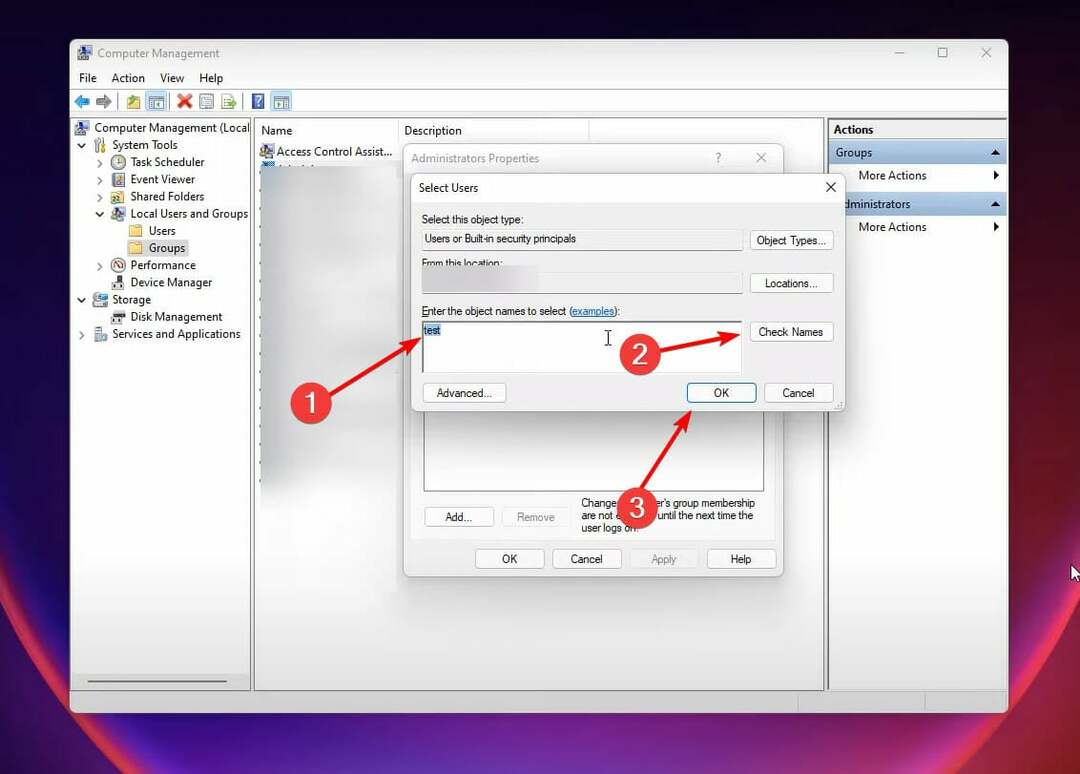
2. הגדר את חשבונך כמנהל
- הקש על חלונות מקש + ר ואז להיכנס לשלוט בסיסמאות משתמש2. לבסוף, לחץ על בסדר לַחְצָן.
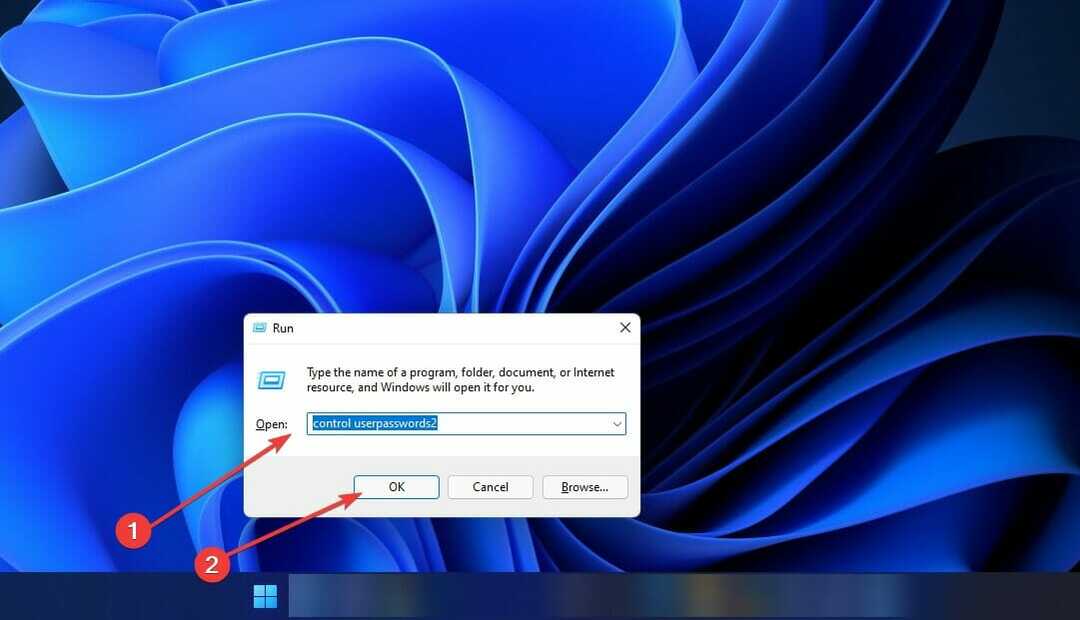
- ה חשבונות משתמשים יופיע כעת חלון. סמן את התיבה שליד משתמשים חייבים להזין שם משתמש וסיסמה כדי להשתמש במחשב זה, ולאחר מכן בחר את החשבון שלך ולחץ על נכסים כפתור מתחתיו.
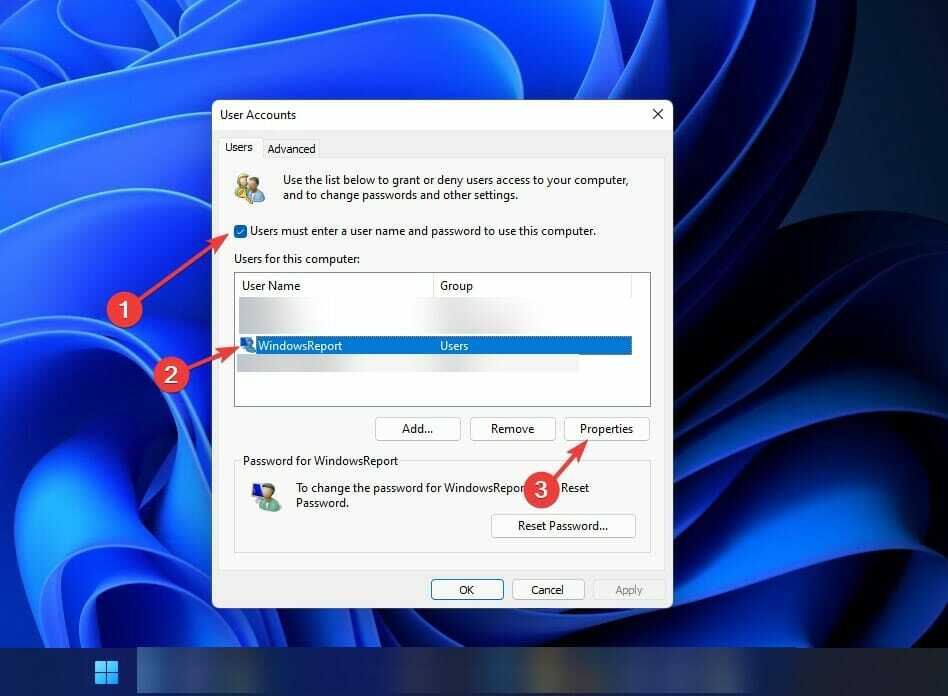
- נווט אל חברות בקבוצה לשונית. בחר מנהל ולחץ להגיש מועמדות ו בסדר.
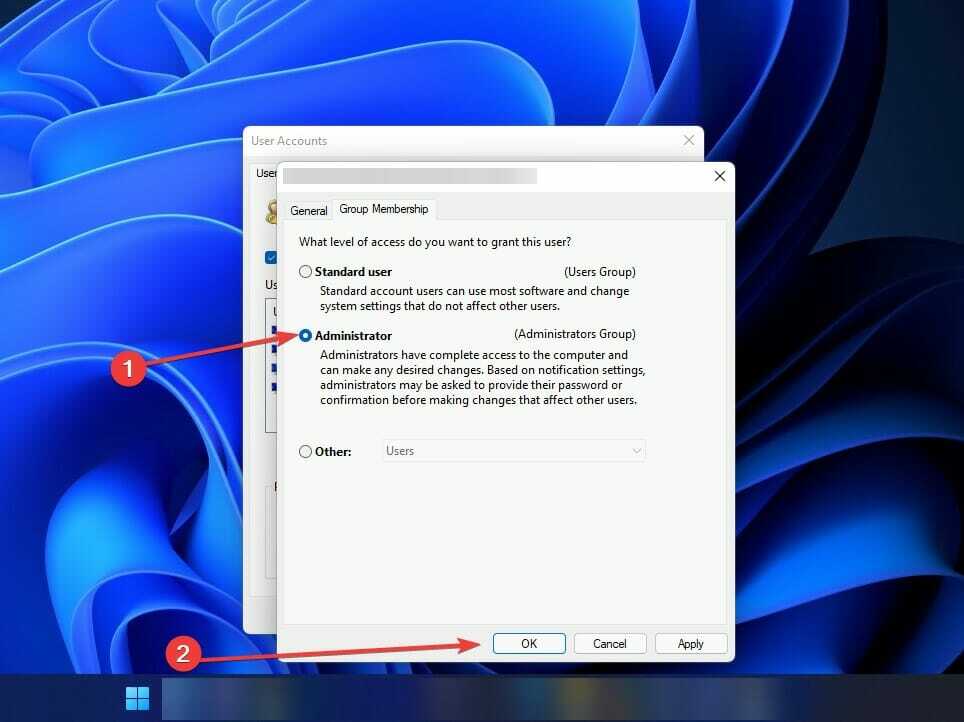
הפעל מחדש את המחשב לאחר השלמת ההליכים המפורטים לעיל כדי לקבוע אם הבעיה נפתרה או לא.
3. השבת את תוכנת האנטי וירוס שלך
למרות שהגנת אנטי-וירוס הכרחית ביותר, ייתכן שתוכנית אנטי-וירוס של צד שלישי תגרום להצגת שגיאה זו.
משתמשים דיווחו שהם קיבלו את הגישה נדחתה אזהרה בעת ניסיון להתקין יישומים ספציפיים וכי הסיבה הייתה תוכנת האבטחה שלהם.
כדי לפתור בעיה זו, עליך רק להשבית זמנית את תוכנית האבטחה שלך ולאחר מכן לנסות שוב את ההתקנה של היישום.
אם הבעיה לא מופיעה, סביר להניח שתוכנית האנטי-וירוס שלך הייתה המקור, ועליך לשקול לבחור אחת מהן פתרונות אנטי וירוס עבור Windows 11 כדי להגן על המחשב שלך.
4. בדוק את ההרשאות שלך
- אתר את הספרייה הבעייתית, לחץ עליה באמצעות לחצן העכבר הימני ובחר נכסים מהתפריט.
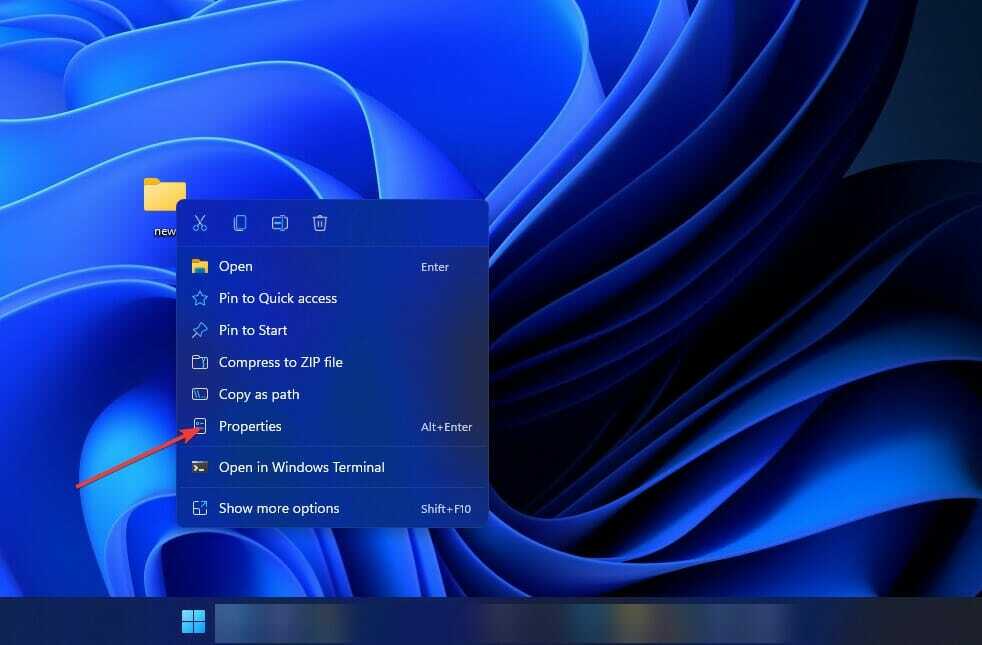
- לאחר מכן, נווט אל בִּטָחוֹן לשונית ולחץ על לַעֲרוֹך לַחְצָן.
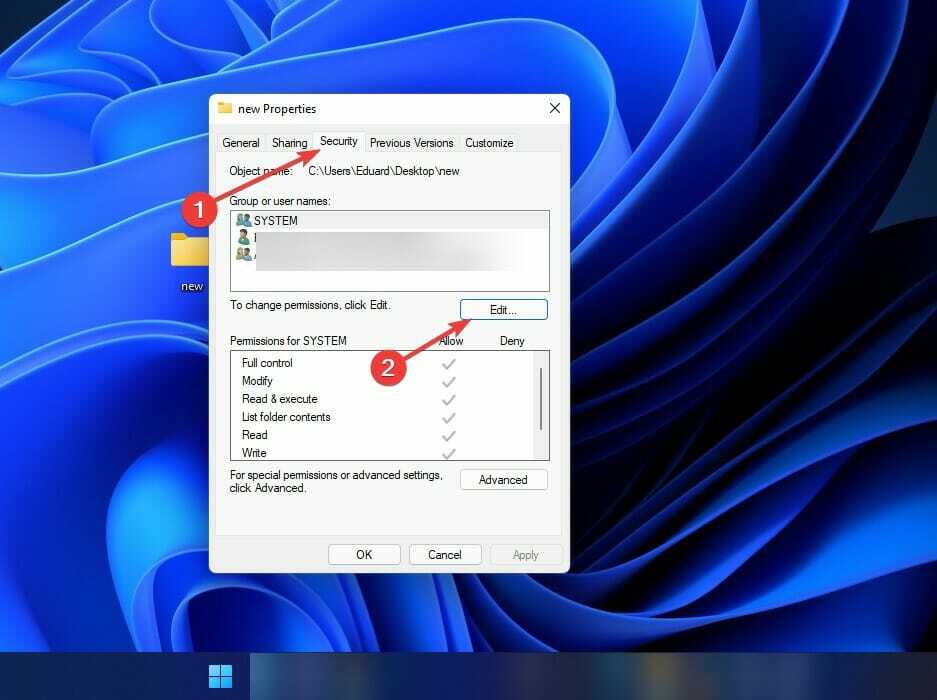
- בחר את שם המשתמש שלך מהרשימה וודא שאתה מסמן את התיבה שליד שליטה מלאה ל להתיר עמודה ב הרשאות מקטעים ולאחר מכן לחץ בסדר.
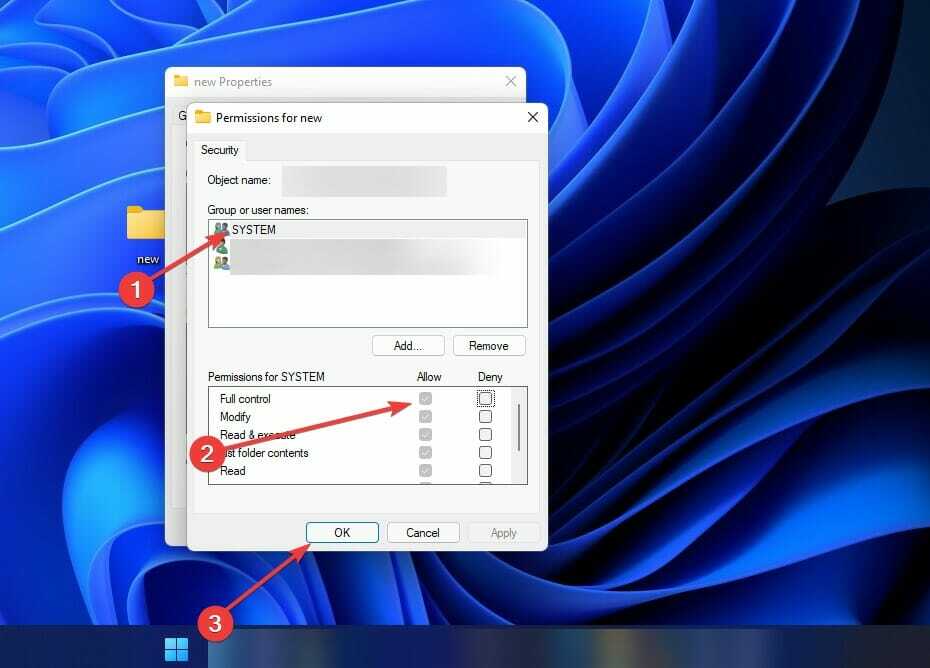
זהו פתרון פשוט למדי, אך אם שם המשתמש שלך אינו ברשימה תצטרך להוסיף אותו באופן ידני ולאחר מכן לשנות את ההרשאות שלו.
5. הפעל את חשבון המנהל הנסתר
- הקש על חלונות מקש + ס, הקלד cmd ולחץ באמצעות לחצן העכבר הימני על התוצאה הרלוונטית ביותר הפעל כמנהל.
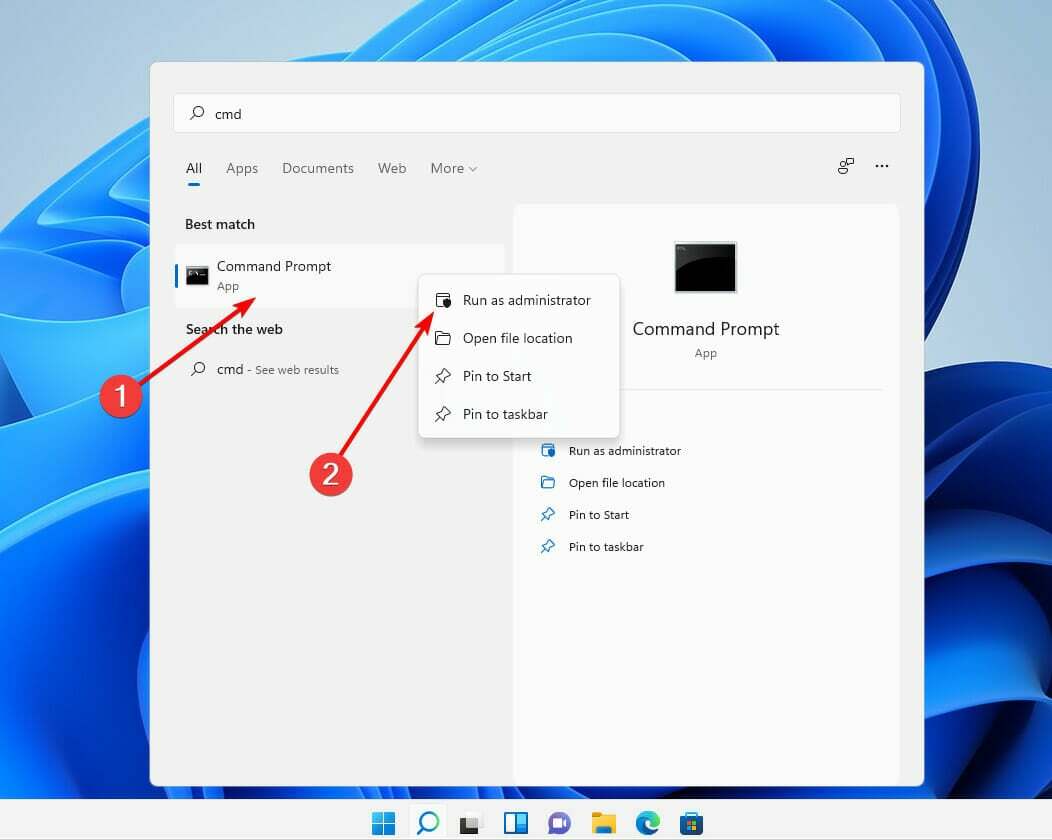
- מתי שורת פקודה מתחיל, הפעל את הפקודה למטה. על ידי כך תבטל את נעילת חשבון המנהל:
מנהל משתמש נטו /פעיל: כן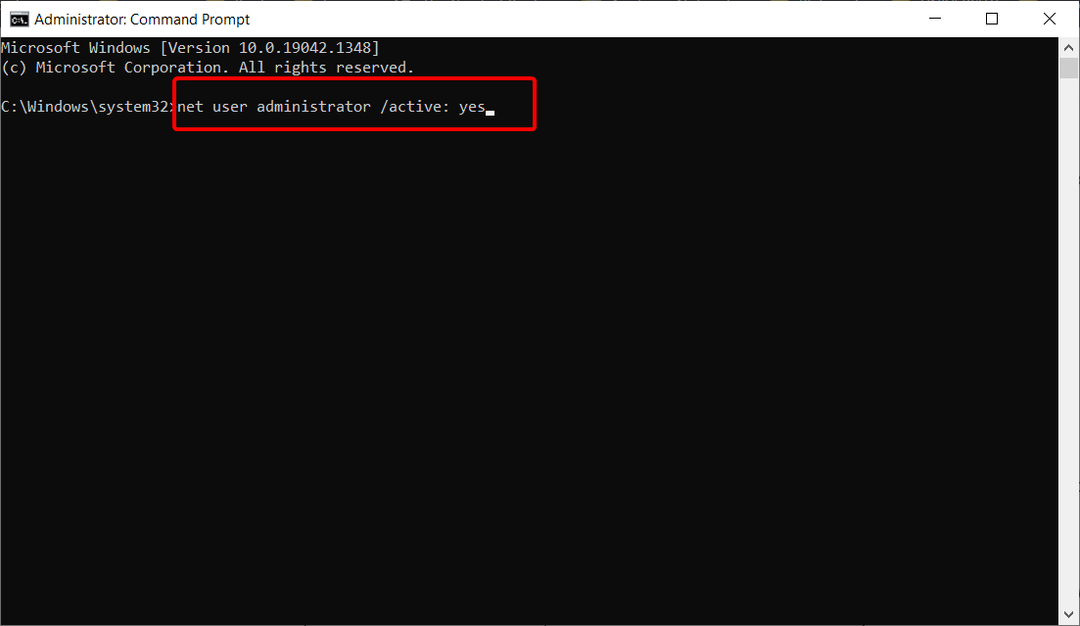
- כעת התנתק מחשבונך ועבור לחשבון המנהל החדש שהופעל. משם אתה אמור להיות מסוגל לגשת לקבצים שלך ללא בעיות.
- לאחר שתסיים להשתמש בחשבון המנהל, חזור לחשבון הראשי שלך והתחל שורת הפקודה כמנהל שוב כפי שעשינו בשלב הראשון. כעת הזן את הפקודה הזו כדי להשבית את חשבון המנהל:
מנהל משתמש נטו /פעיל: לא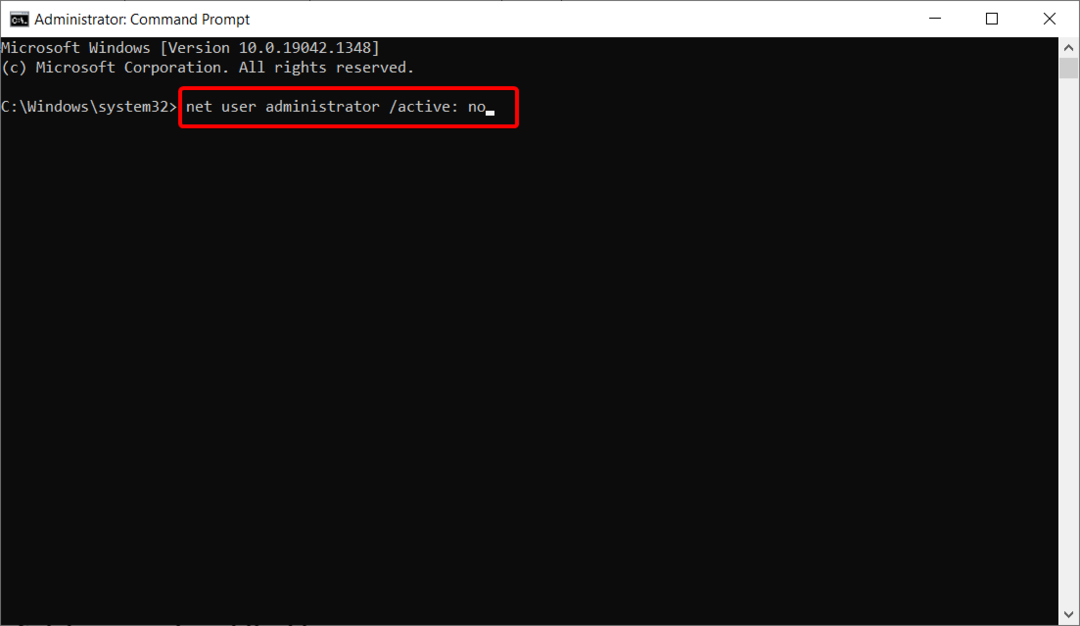
זכור כי לאחר המעבר חזרה לחשבון הראשי שלך הבעיה עלולה להימשך. במידת הצורך, תוכל להשתמש בחשבון המנהל כדי לבצע את השינויים הדרושים במערכת שלך ולתקן את הבעיה.
6. קח בעלות על הקובץ
- אתר את התיקיה הבעייתית, לחץ עליה באמצעות לחצן העכבר הימני ובחר נכסים מהתפריט.
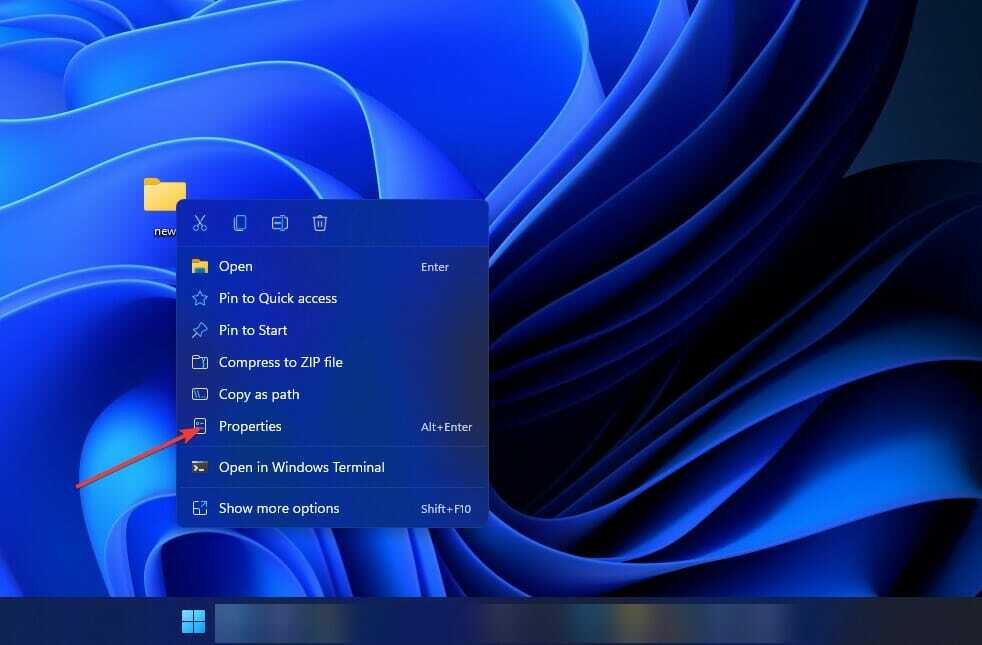
- נווט אל בִּטָחוֹן לשונית ולחץ על מִתקַדֵם לַחְצָן.
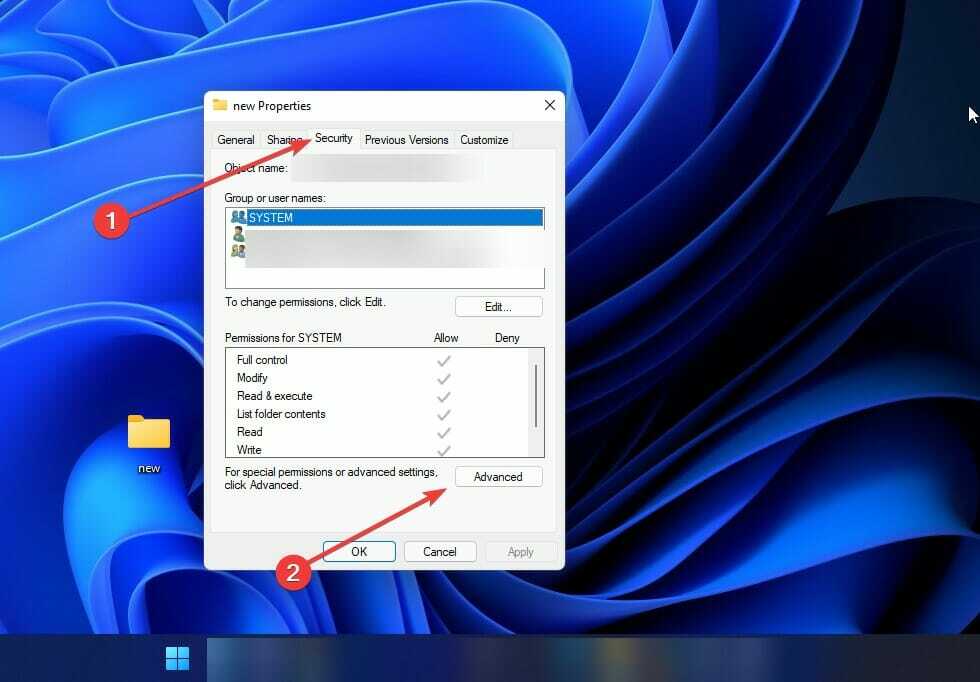
- אתר את בעלים בחלק העליון ולחץ על שינוי.
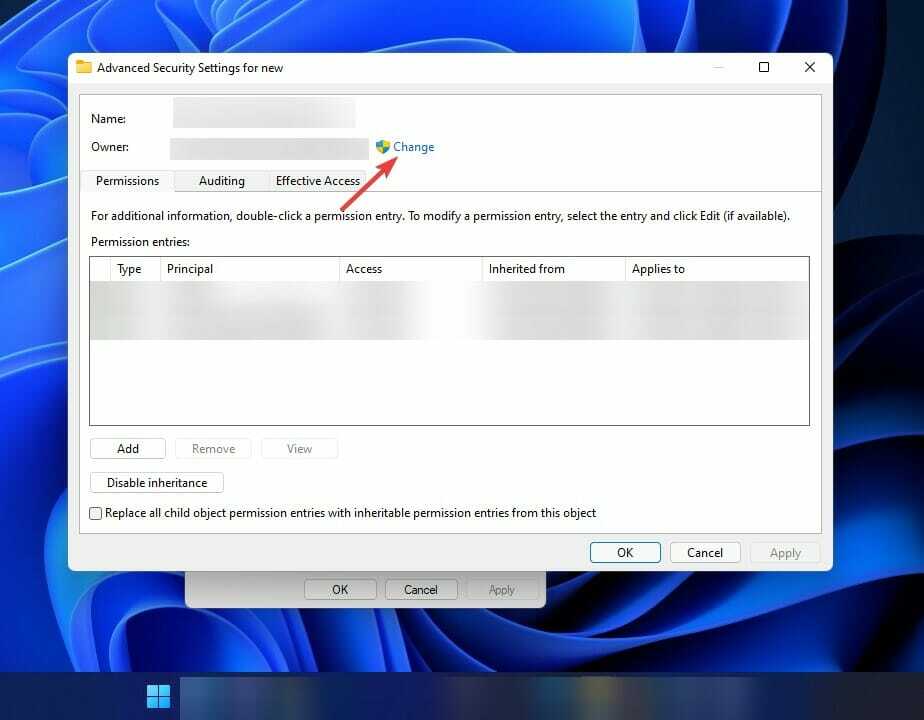
- ה בחר משתמש בקבוצה יופיע כעת חלון. בתוך ה הזן את שם האובייקט לבחירה שדה, הזן מנהלים או הזן את שם המשתמש שלך. כעת לחץ על בדוק שמות לחצן ולאחר מכן הקש על בסדר לחצן כדי לשמור את השינויים שבוצעו.
- סמן את התיבה שליד החלף את כל ערכי ההרשאות של אובייקט צאצא בהרשאות הניתנות לבליעה מאובייקט זה ולחץ להגיש מועמדות ו בסדר כדי לשמור שינויים.
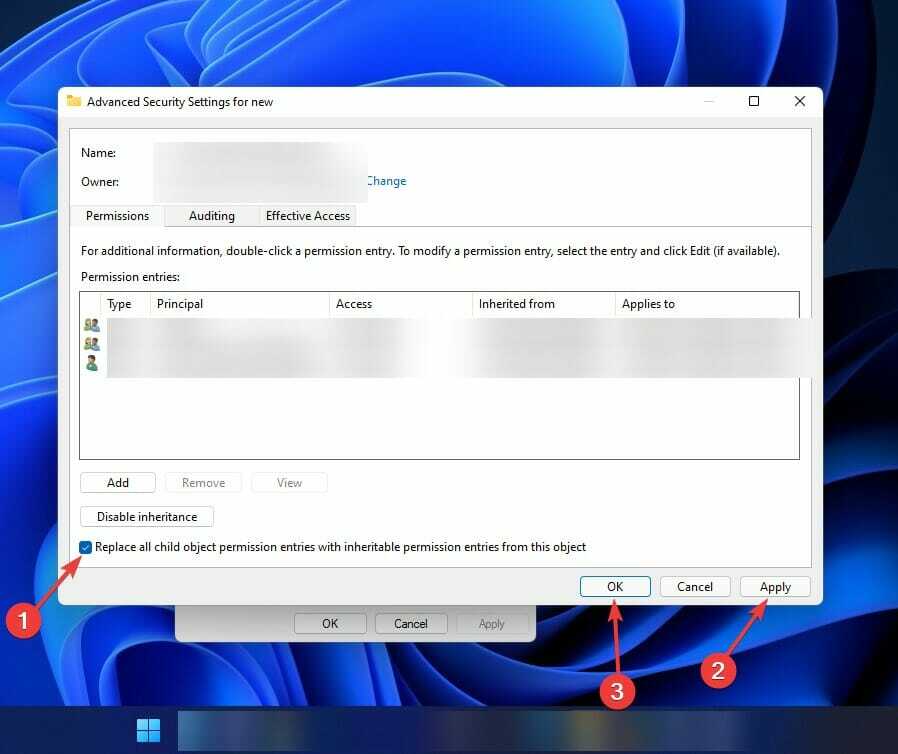
קח בעלות דרך שורת הפקודה
- הקש על חלונות מקש + ס פנימה ואז הכנס cmd, ולחץ על התוצאה הרלוונטית ביותר.
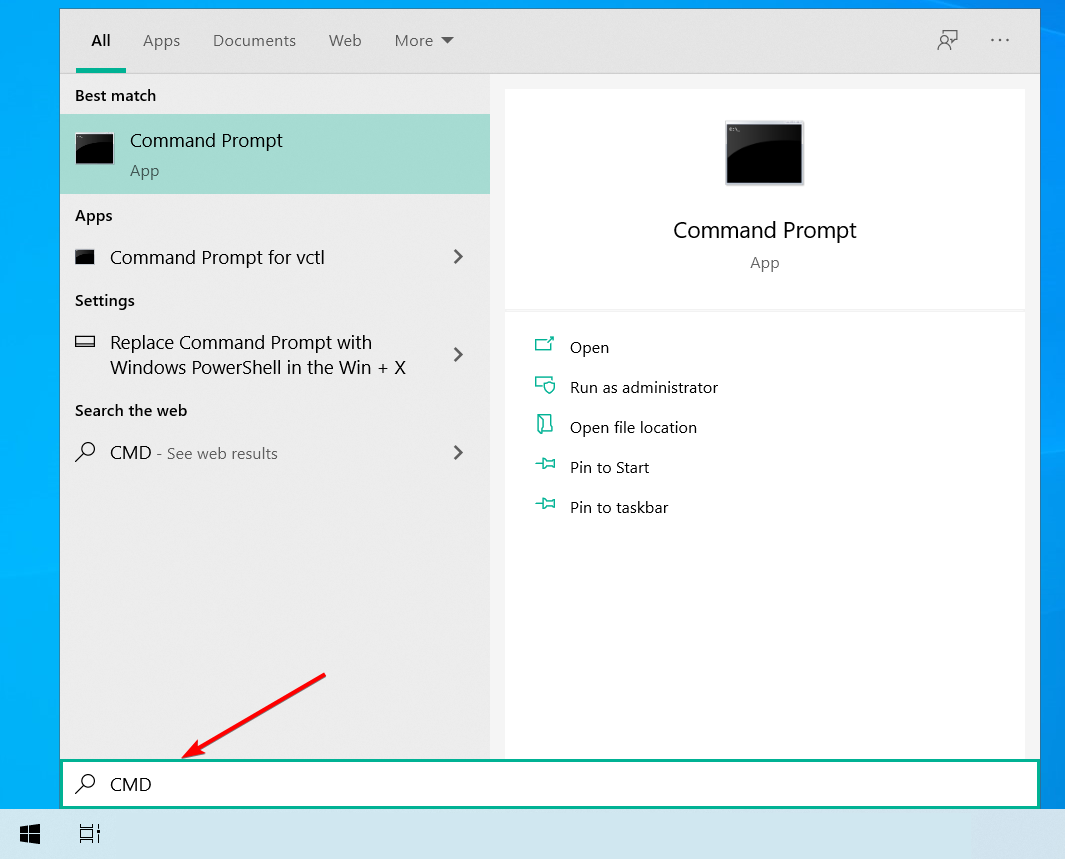
- הקלד או הדבק את הפקודות הבאות ולחץ להיכנס אחרי כל אחד:
takeown /f "path_to_folder" /r /d y icacls "path_to_folder" /grant administrators: F /T
תצטרך להחליף את הקטע הזה בנתיב האמיתי לתיקיה או הקובץ הבלתי נגישים:נתיב_לתיקיה
לאחר הפעלת שתי הפקודות הללו, אמורה להיות לך גישה מלאה אליהן. הפעל מחדש את המחשב לאחר השלמת ההליכים המפורטים לעיל כדי לקבוע אם הבעיה נפתרה או לא.
איך אני יכול לתקן גישה נדחתה כשפותחים אתר?
אם אתה מקבל גישה נדחתה אזהרה בעת ניסיון לפתוח אתר מסוים, ככל הנראה זה נובע מבעיה הקשורה לרשת המוגבלת לדפדפן שלך. 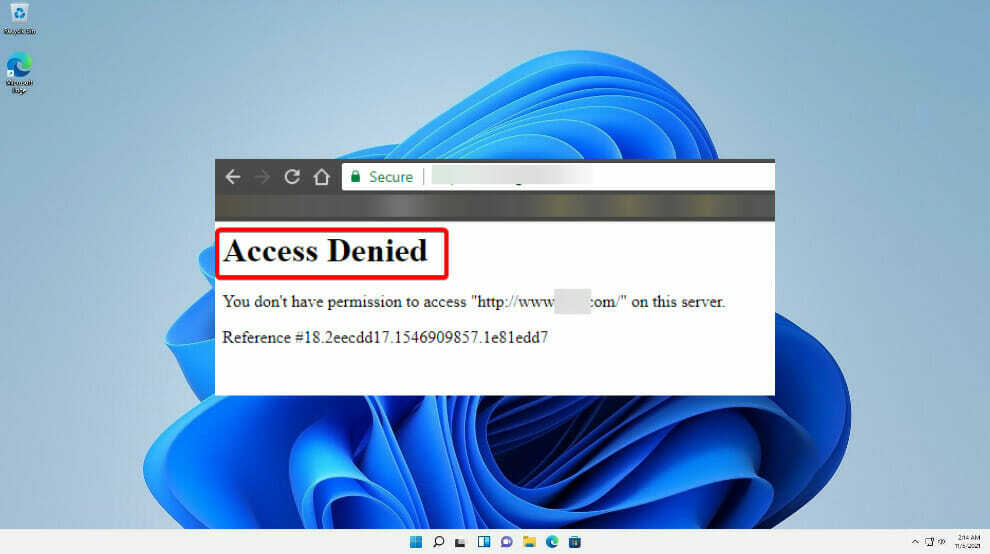
זו תהיה כל הודעת השגיאה: גישה נדחתה - אין לך הרשאת גישה בשרת זה, יחד עם כתובת אתר שלא ניתן היה להגיע אליה עם מספר אסמכתא.
ה גישה נדחתה הבעיה מתעוררת כאשר הדפדפן שלך מנסה להתחבר למחשב Windows 11 שלך באמצעות הגדרת proxy או VPN שונה מזו שהוגדרה בפועל. בעיה זו נגרמת ככל הנראה מבעיה הקשורה לרשת בדפדפן שלך.
כתוצאה מכך, אם אתר אינטרנט יזהה שמשהו לא בסדר בקובצי Cookie של הדפדפן שלך או ברשת שלך, הוא יחסום אותך, וזו הסיבה שלא תוכל לגשת לאתר.
השבתת תוכנת ה-VPN תפתור את ה גישה נדחתה בְּעָיָה. לחלופין, נסה לנקות את נתוני הדפדפן שלך או נתונים עבור אתר ספציפי. אתה יכול גם לנסות לאפס את דפדפן האינטרנט שלך.
אם התיקונים האלה לא עוזרים לך, כבה את כל הרחבות הרשת הפרטיות, או השתמש בשירות VPN פרימיום התואם באופן מלא למערכת ההפעלה.
בדוק שלנו פרסם על חוסר הרשאה לגשת לשרת לפתרונות נוספים ותיאור מעמיק יותר של המצב.
אם גילית שתוכנת האנטי-וירוס שלך היא הסיבה העיקרית לבעיה שלך, ייתכן שתרצה לשקול להשתמש באחת אחרת בעתיד. ריכזנו א רשימה של חמש תוכניות האנטי-וירוס המובילות הכוללות הצפנה.
אם זה מגיע לזה אתה צריך מידע נוסף או פתרונות ספציפייםהגישה לקובץ נדחתה שגיאה, אנא עיין במאמר שלנו שנכתב בעבר עבור Windows 10 וייתכן שעדיין ישים ב-Windows 11.
בנוסף לפתרונות המפורטים לעיל, שיטת ניקוי הרישום ניתן לעקוב כדי לסרוק ולתקן בעיות אפשריות.
ספר לנו איזה הליך עבד עבורך באזור ההערות למטה.


